彩色打印机怎么默认打印黑白
更新时间:2024-04-25 11:53:41作者:xiaoliu
随着科技的不断进步,彩色打印机的使用已经成为我们生活中不可或缺的一部分,有时候我们可能需要将一些文件或图片以黑白方式进行打印,而不是彩色打印。如何设置彩色打印机默认为黑白打印呢?在本文中我们将探讨彩色打印机默认黑白打印的设置方法,以帮助大家更好地使用打印机并满足不同的打印需求。无论是办公室还是家庭使用,这些设置方法都能为我们节省打印成本,并在一定程度上保护环境。让我们一起来了解一下吧!
具体方法:
1.点击“开始”—“Windows系统”—“控制面板”,打开计算机控制面板。
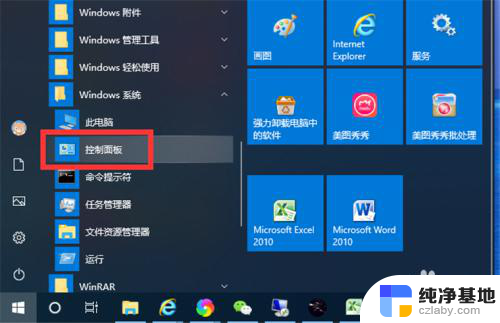
2.点击“查看设备和打印机”,打开设备和打印机列表。
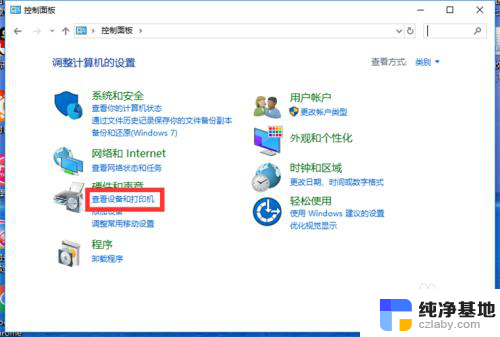
3.右键点击打印机,点击菜单列表中的“打印首选项”。打开打印机设置界面。
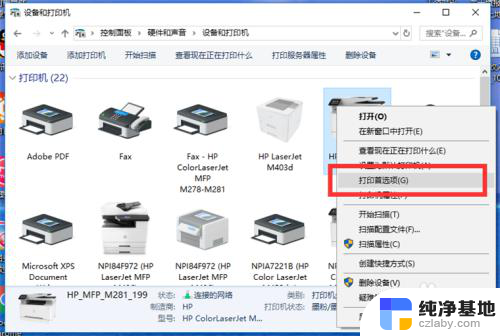
4.在打印机设置界面,选择“灰度打印”列表中的“仅限黑白”。点击“确定”,即可设置默认为黑白打印了。
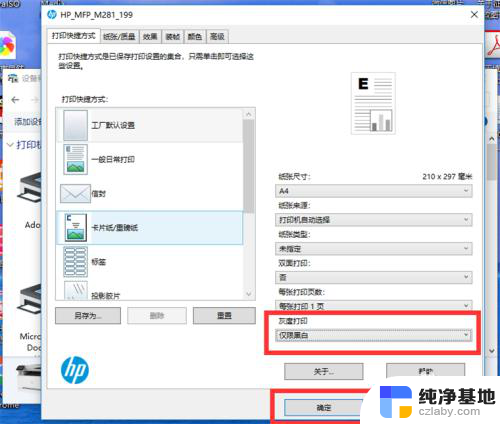
以上就是彩色打印机如何设置默认打印黑白的全部内容,如果你遇到这种问题,不妨试试以上方法来解决,希望对大家有所帮助。
- 上一篇: wps怎样多行快速调整行高
- 下一篇: 微信语音怎么放大声音
彩色打印机怎么默认打印黑白相关教程
-
 惠普打印机打印彩色模糊
惠普打印机打印彩色模糊2024-01-25
-
 打印机能彩色打印吗
打印机能彩色打印吗2024-01-01
-
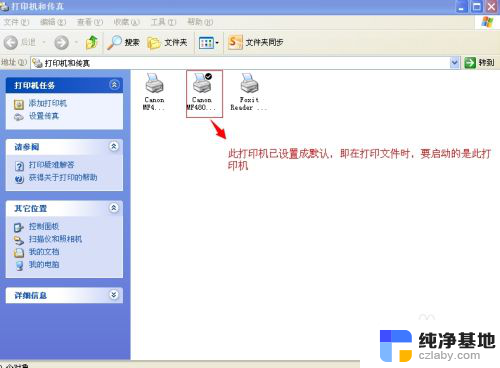 打印机设置默认单面打印
打印机设置默认单面打印2024-02-26
-
 打印机设置默认双面打印
打印机设置默认双面打印2024-05-10
电脑教程推荐